最佳答案A9单元格输入“请输入城市名称”,单击A10单元格,选择“数据”—有效性,有效性条件,“允许”选择序列,“数据来源”选择A2-A7单元格所在数据。选中A2到G7所有数据,单击菜单栏“公式”选项卡,选择“指定”,勾选“最左列”。选中A10单元格,单击菜单栏“公式”选项卡,选择“名称管理器”,选择新建,......

A9单元格输入“请输入城市名称”,单击A10单元格,选择“数据”—有效性,有效性条件,“允许”选择序列,“数据来源”选择A2-A7单元格所在数据。
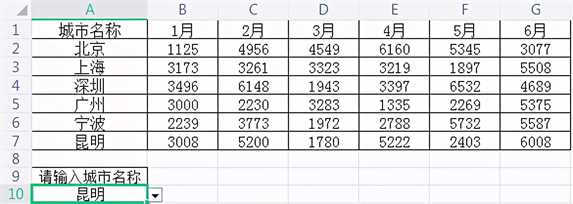
选中A2到G7所有数据,单击菜单栏“公式”选项卡,选择“指定”,勾选“最左列”。
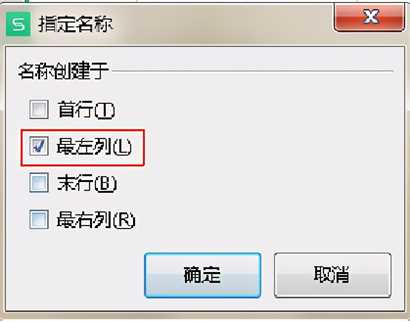
选中A10单元格,单击菜单栏“公式”选项卡,选择“名称管理器”,选择新建,,名称设置为“动态数据源”,引用位置,输入公式:=INDIRECT(sheet1$A$10)。
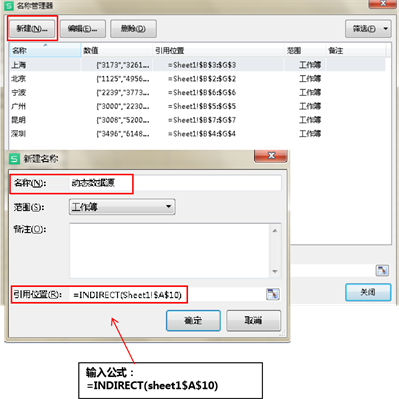
选中A10单元格,插入—全部图表—折线图。
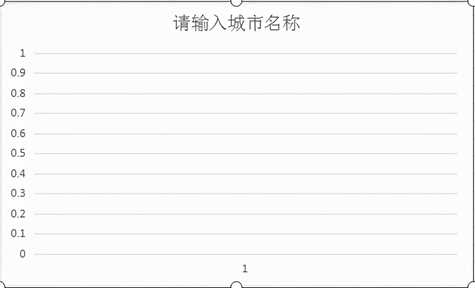
选中图表,右键选择数据,添加系列,系列名称选择A10所在单元格,系列值输入”=sheet1!动态数据源”,类别—“轴标签区域”选择B1-G1所在行,确定。
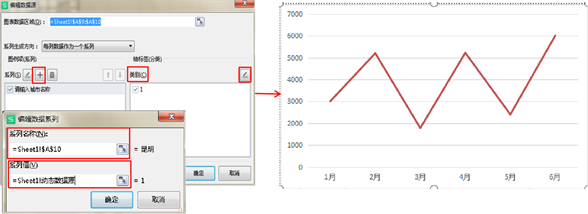
删除横向网格线,选择一种样式。
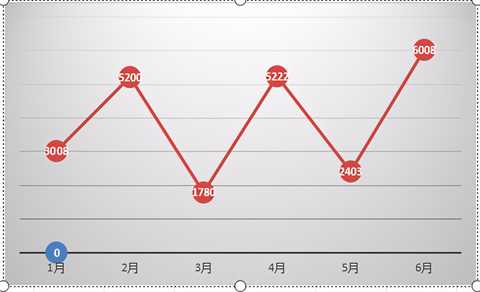
美化图表,完成。








